Vous pouvez connecter une TV sans fil sur votre ordinateur Macbook Air ou Macbook Pro en utilisant les fonctionnalités Apple TV ou Google Chromecast. Il est également possible de connecter votre ordinateur Macbook Air ou Macbook Pro à une télé en utilisant un câble HDMI et un adaptateur adéquat lorsque c’est nécessaire, mais dans ce cas, nous ne sommes plus dans l’optique du « sans fil ». Toutefois, l’utilisation d’une box TV à l’instar de l’Apple TV ou de Chromecast peut vite s’avérer être un vrai casse tête quand on ne sait pas comment ça marche, et on peut être amené à vite baisser les bras. Ce serait dommage de se priver d’une soirée Netflix juste pour de simples questions d’informatique! Vous trouverez ainsi dans cet article toutes les étapes à suivre afin de pouvoir brancher une télévision sans fil sur votre appareil Macbook Air ou Macbook Pro en toute sécurité. Bonne lecture!
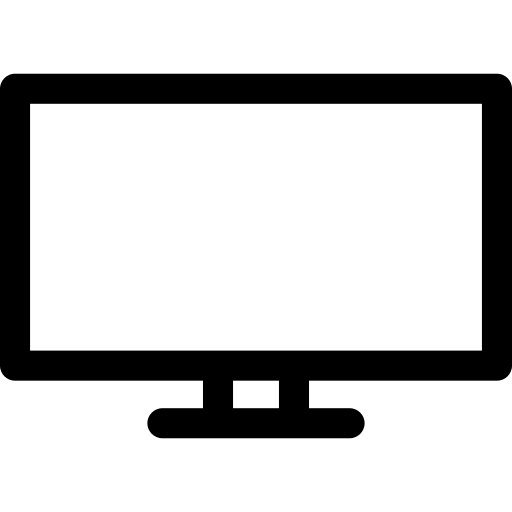
Connecter un Macbook sur une TV sans fil en utilisant la fonctionnalité Apple TV
Vous pouvez tout à fait utiliser la fonctionnalité Apple TV en Wifi afin d’afficher le contenu de l’écran de votre ordinateur Macbook Air ou Macbook Pro sur l’écran de votre télé sans fil. Votre télé affichera ainsi votre écran sans qu’aucun câble ou fil ne soit nécessaire. La fonctionnalité AirPlay proposée par Apple reste cependant une alternative assez onéreuse. Il vous faudra en effet compter un budget minimum de 159 euros pour pouvoir bénéficier de l’Apple TV et de ses avantages.
Connecter un Macbook sur une TV sans fil en utilisant la fonctionnalité Google Chromecast
Un Chromecast permet de « lancer » des vidéos directement depuis votre ordinateur Macbook Air ou Macbook Pro sur un écran TV et le tout, sans avoir à utiliser le moindre câble. De nombreuses applications sont compatibles avec Google Chromecast, telles que Netflix, OCS, Molotov, Prime Video, MyCanal, Youtube et bien plus encore. Le Chromecast est bien moins onéreux que la fonctionnalité Apple TV. En effet, vous pouvez vous munir d’un Chromecast pour seulement 39 euros.
Les étapes à suivre afin d’installer Chromecast
- Veuillez connecter le Chromecast à votre télé sans fil par l’intermédiaire du port HDMI
- Téléchargez l’application Google Home
- Cliquez sur Créer une maison sur la page d’accueil Google Home puis appuyez sur Commencer
- Cliquez sur Configurer de nouveaux appareils
- Cliquez sur Créer une autre maison
- Vous pouvez désormais remplir vos informations personnelles
- Cliquez sur Continuer
- Cliquez sur Ajouter lorsque la page de votre profil s’affiche à l’écran
- Cliquez sur Configurer un appareil
- Vous n’avez plus qu’à vous assurer que le Wifi soit bien activé puis à suivre les instructions qui s’afficheront à l’écran de votre ordinateur Macbook Air ou Macbook Pro
- Confirmez votre nouvel appareil
Le tour est joué, vous pouvez à présent profiter de vos vidéos, films et séries sur grand écran, le tout sans fil! Dans le cas ou vous souhaitez brancher votre ordinateur Macbook Air ou Macbook Pro à une télé en utilisant un câble HDMI ainsi qu’un adaptateur HDMI et que ce dernier ne fonctionne pas, cet article pourra vous être utile.

